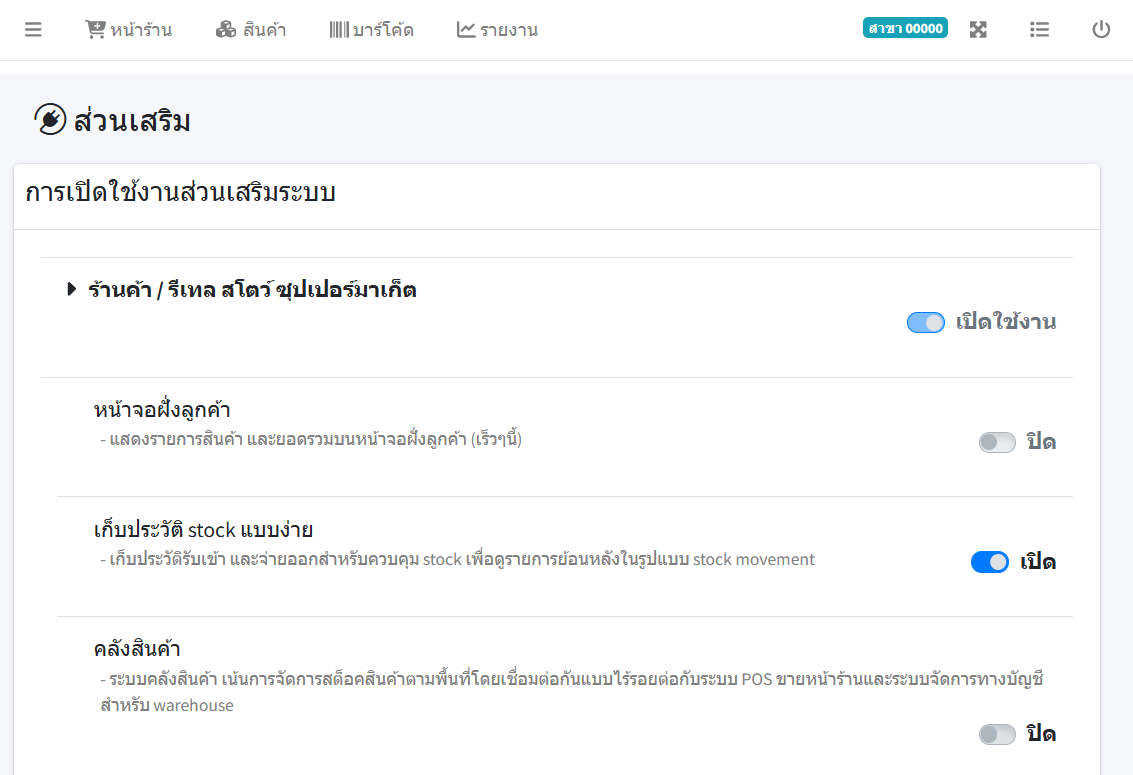
การเปิดใช้งานส่วนเสริม (Plugin)
วการใช้งานส่วนเสริมโปรแกรม MPOS - เปิดใช้งานฟังก์ชั่นเพิ่มเติมเช่นระบบจัดการคลังสินค้า, ระบบจัดการทางบัญชี และระบบอื่นๆแบบไร้รอยต่อ
- 24 Aug, 2025
- 5,132
สำหรับสินค้าที่มีบาร์โค้ดติดมากับกล่องหรือภาชนะหีบห่อสินค้าอยู่แล้ว ลูกค้าสามารถใช้บาร์โค้ดของสินค้านั้นๆเพื่อยิงขายในโปรแกรม MPOS ได้เลย แต่หากกรณีสินค้าที่ไม่มีบาร์โค้ดติดมา ลูกค้าสามารถสร้างบาร์โค้ดนั้นได้เองจากโปรแกรมของเรา หลังจากนั้นลูกค้าสามารถพิมพ์บาร์โค้ดออกผ่านเครื่องพิมพ์หรือเครื่องพิมพ์สติ๊กเกอร์ (ที่มีขายทั่วไปในลาซาด้าหรือช๊อปปี้) แล้วนำไปติดที่สินค้าเพื่อทำการยิงขายได้เลย ต่อไปนี้จะแสดงวิธีการสร้างและการปรับแต่งบาร์โค้ดบนโปรแกรม MPOS อย่างย่อและเข้าใจง่าย เพื่อให้ลูกค้าได้นำไปทดลองใช้ดูครับ
เริ่มต้นใช้งานบาร์โค้ด คลิกไปที่เมนู → บาร์โค้ด
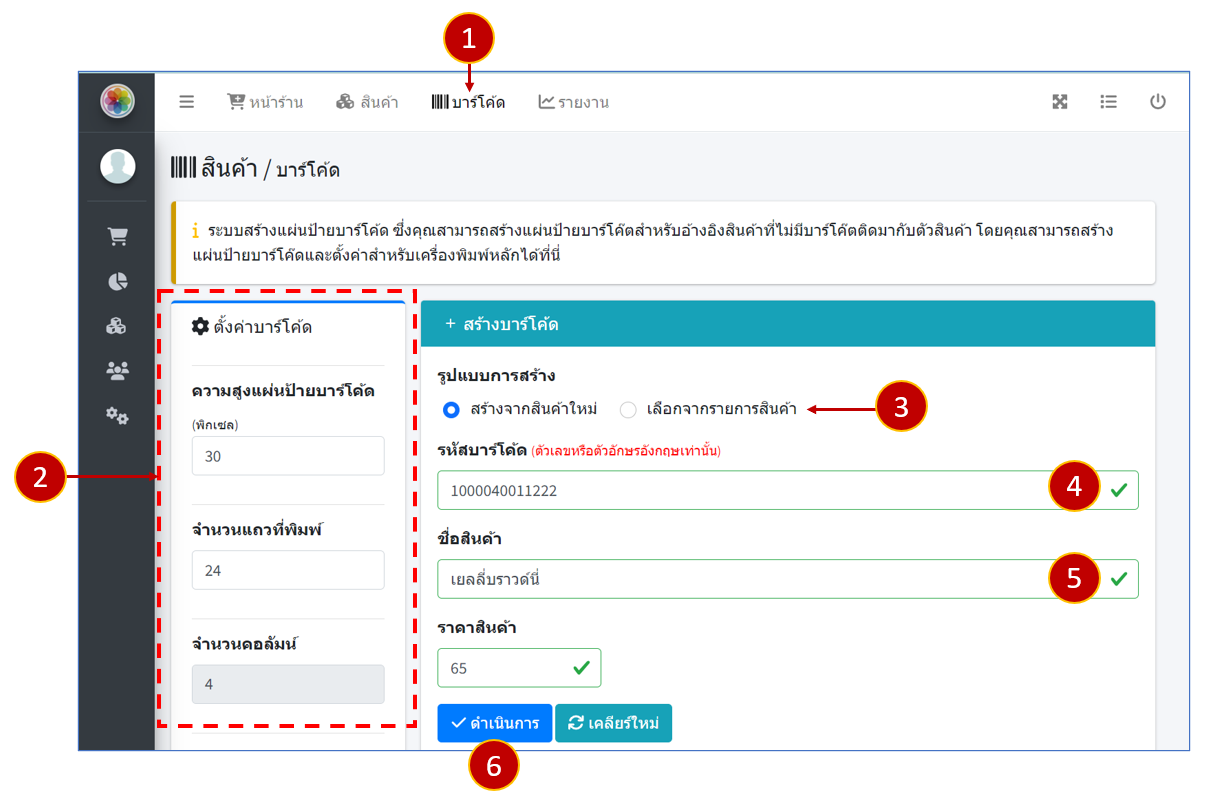
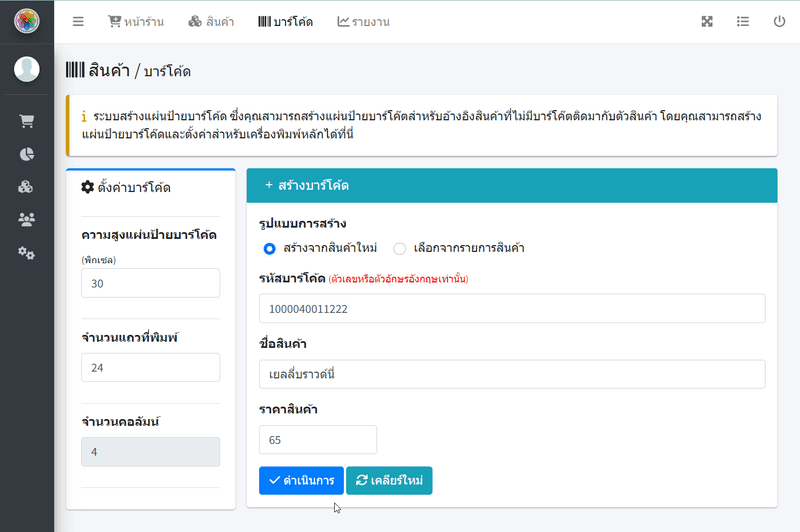
จากภาพ แสดงตัวอย่างการสร้างบาร์โค้ดอย่างง่าย และการปรับแต่งรูปแบบบาร์โค้ดเพื่อให้เหมาะกับเครื่องพิมพ์